Enkel og rask Android-rotguide

Etter at du har rootet Android-telefonen din, har du full systemtilgang og kan kjøre mange typer apper som krever root-tilgang.
Mange LastPass-brukere klaget på at appen til tider ikke gjenkjenner fingeravtrykkene deres. Enten skjer det ingenting, og appen låses ikke opp, eller så får de en tvetydig "Noe gikk galt"-feil. Å låse opp apper med fingeravtrykket ditt er selvfølgelig mer praktisk enn å angi passordet eller mønsteret ditt. Så la oss dykke rett inn og utforske hvordan du kan feilsøke dette problemet.
⇒ Viktig merknad : Sørg for at du har et aktivt passord, og at biometriinnstillingene er aktivert for å låse opp enheten. Du må ha begge innstillingene på for å bruke fingeravtrykket ditt til å låse opp LastPass.
Noen ganger fungerer fingeravtrykket i appen, men ikke i Chrome-popup-vinduet eller andre apper, for den saks skyld. Installer den nyeste OS-versjonen på enheten din og oppdater Chrome og LastPass.
På Android, gå til Innstillinger , velg System , trykk på Systemoppdateringer og se etter oppdateringer. Kanskje dette er et kjent problem, og den nyeste Android-versjonen har allerede løst det.
For å oppdatere Chrome- og LastPass-appene dine, start Google Play-appen, søk etter Chrome og LastPass og trykk på Oppdater- knappen.
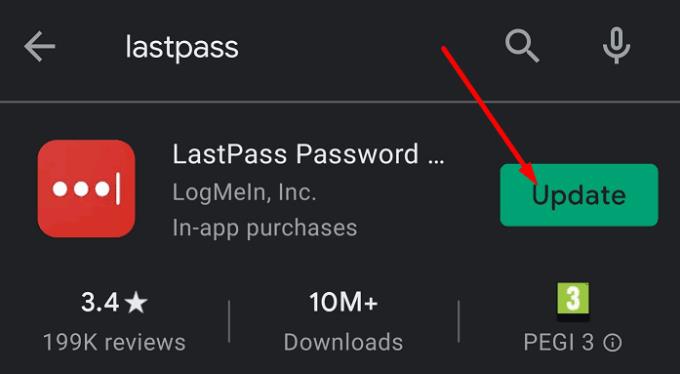
Appbufferen din kan ødelegge visse LastPass-funksjoner i den nåværende økten. Tøm hurtigbufferen for å fjerne data fra tidligere økter og forhindre at den forstyrrer din nåværende LastPass-økt.
Gå til Innstillinger , velg Apper , finn og velg LastPass . Trykk deretter på Lagring og trykk på Tøm cache- knappen. Trykk også på Oppdater hvelv .
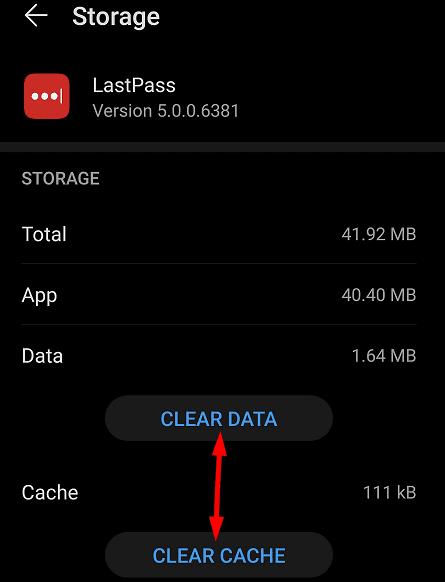
Gå til www.lastpass.com og logg på LastPass-kontoen din.
Gå til Kontoinnstillinger og velg Avanserte innstillinger .
Rull ned til Passordgjentakelser og sett verdien til 100100.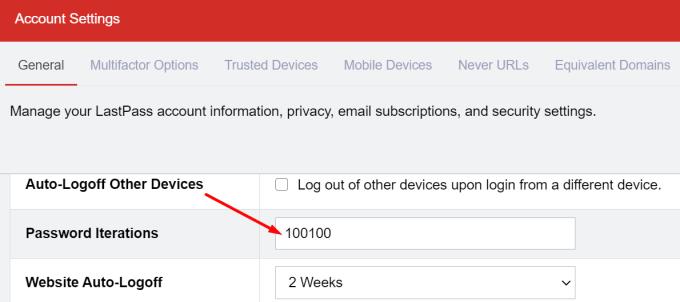
Bruk endringene og kontroller resultatene.
Tving stopp LastPass og tøm hurtigbufferen.
Start deretter appen på nytt og gå til Kontoinnstillinger .
Velg Multifactor Options og trykk deretter på Grid edit-knappen.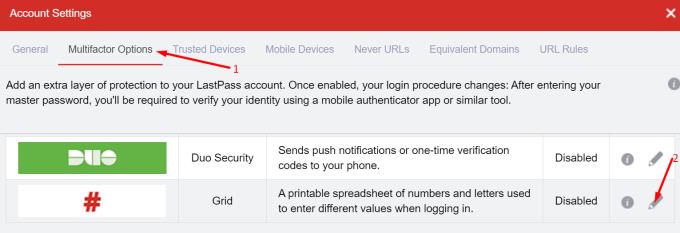
Tillat tilgang uten nett og lukk appen.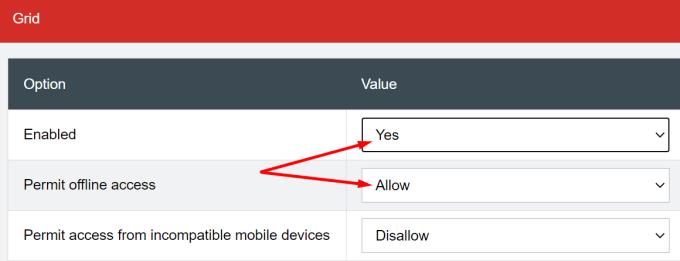
Start den deretter på nytt og deaktiver frakoblet modus.
Sjekk om denne løsningen løste problemet med fingeravtrykk.
Flere brukere løste dette problemet ved å slette fingeravtrykk og legge dem til på nytt. Ideelt sett fjern all biometrisk informasjon og legg den til på nytt.
Gå til Innstillinger , velg Sikkerhet , og trykk deretter på Biometri .
Fjern fingeravtrykk-ID-en og innstillingene for ansiktsgjenkjenning.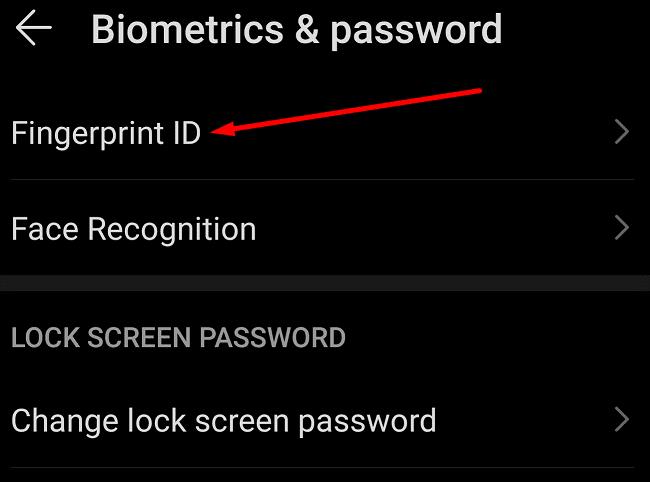
Deaktiver deretter låseskjermsikkerheten og fjern opplåsingsmønsteret.
Sett opp fingeravtrykk og ansiktsbiometriske innstillinger på telefonen igjen.
Deretter aktiverer du fingeravtrykksalternativet for LastPass-appen din.
Hvis du fortsatt ikke kan bruke fingeravtrykket for å få tilgang til LastPass, installer appen på nytt. Trykk lenge på LastPass-ikonet til Fjern- ikonet vises på skjermen. Avinstaller appen, start telefonen på nytt og last ned LastPass igjen.
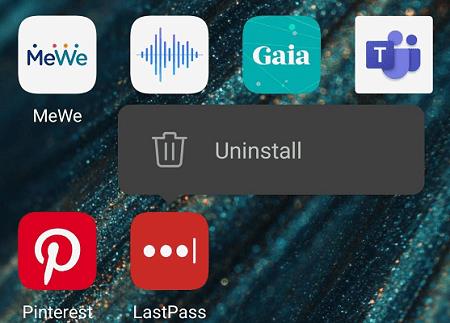
Hvis du bruker LastPass på din Windows 10-datamaskin, men fingeravtrykkfunksjonen ikke fungerer som den skal, sørg for at maskinen din oppfyller de nødvendige systemkravene.
Hvis du bruker en tredjeparts fingeravtrykkleser, må du legge den til manuelt på kontoen din. Start LastPass, naviger til Kontoinnstillinger , velg Multifactor-alternativer og legg til fingeravtrykkleseren din. Husk at du trenger LastPass Premium for å gjøre det.
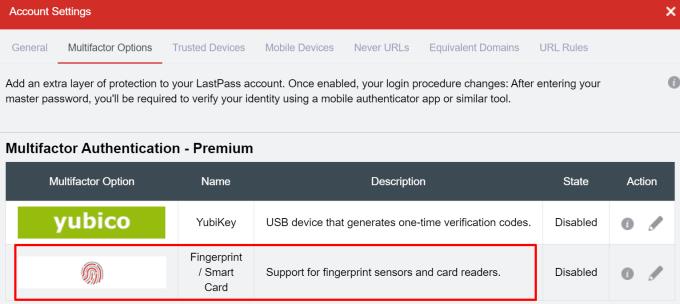
Hvis problemet vedvarer, bruk denne løsningen: enkelt-høyreklikk på LastPass-utvidelsesikonet i Chrome og deretter enkelt-venstre-klikk LastPass. Enheten din bør be deg om fingeravtrykket ditt.
Fra tid til annen oppstår uventede feil selv i de beste systemene. Hvis LastPass ikke gjenkjenner fingeravtrykket ditt, sørg for at systemet ditt er oppdatert og tøm hurtigbufferen. Slett deretter fingeravtrykkene dine og legg dem til igjen. Fant du andre løsninger for å feilsøke dette problemet? Del gjerne ideene dine i kommentarene nedenfor.
Etter at du har rootet Android-telefonen din, har du full systemtilgang og kan kjøre mange typer apper som krever root-tilgang.
Knappene på Android-telefonen din er ikke bare til for å justere volumet eller vekke skjermen. Med noen få enkle justeringer kan de bli snarveier for å ta et raskt bilde, hoppe over sanger, starte apper eller til og med aktivere nødfunksjoner.
Hvis du har glemt den bærbare datamaskinen på jobb og har en viktig rapport du må sende til sjefen din, hva bør du gjøre? Bruk smarttelefonen din. Enda mer sofistikert, gjør telefonen om til en datamaskin for å gjøre det enklere å multitaske.
Android 16 har låseskjerm-widgeter som du kan endre låseskjermen slik du vil, noe som gjør låseskjermen mye mer nyttig.
Android Bilde-i-bilde-modus hjelper deg med å krympe videoen og se den i bilde-i-bilde-modus, slik at du kan se videoen i et annet grensesnitt, slik at du kan gjøre andre ting.
Det blir enkelt å redigere videoer på Android takket være de beste videoredigeringsappene og -programvarene vi lister opp i denne artikkelen. Sørg for at du har vakre, magiske og stilige bilder du kan dele med venner på Facebook eller Instagram.
Android Debug Bridge (ADB) er et kraftig og allsidig verktøy som lar deg gjøre mange ting, som å finne logger, installere og avinstallere apper, overføre filer, rote og flashe tilpassede ROM-er og lage sikkerhetskopier av enheter.
Med autoklikk-applikasjoner trenger du ikke å gjøre mye når du spiller spill, bruker apper eller bruker oppgaver som er tilgjengelige på enheten.
Selv om det ikke finnes noen magisk løsning, kan små endringer i hvordan du lader, bruker og oppbevarer enheten din utgjøre en stor forskjell i å redusere batterislitasjen.
Telefonen mange elsker akkurat nå er OnePlus 13, fordi den i tillegg til overlegen maskinvare også har en funksjon som har eksistert i flere tiår: infrarødsensoren (IR Blaster).
Google Play er praktisk, trygt og fungerer bra for folk flest. Men det finnes en hel verden av alternative appbutikker der ute – noen som tilbyr åpenhet, noen som prioriterer personvern, og noen som bare er en morsom forandring.
TWRP lar brukere lagre, installere, sikkerhetskopiere og gjenopprette firmware på enhetene sine uten å bekymre seg for å påvirke enhetens tilstand når de roter, flasher eller installerer ny firmware på Android-enheter.
Hvis du tror du kjenner Galaxy-enheten din godt, vil Good Lock vise deg hvor mye mer den kan gjøre.
De fleste av oss behandler ladeporten på smarttelefonen vår som om dens eneste oppgave er å holde batteriet i live. Men den lille porten er mye kraftigere enn den gir den æren for.
Hvis du er lei av generiske tips som aldri fungerer, er det noen som i det stille har forvandlet måten du tar bilder på.
De fleste barn foretrekker å leke fremfor å studere. Imidlertid vil disse mobilspillene, som er både lærerike og underholdende, appellere til små barn.
Sjekk ut Digital velvære på Samsung-telefonen din for å se hvor mye tid du bruker på telefonen i løpet av dagen!
Falske anrop-applikasjoner hjelper deg med å opprette anrop fra din egen telefon for å unngå vanskelige, uønskede situasjoner.
Hvis du virkelig vil beskytte telefonen din, er det på tide å begynne å låse telefonen for å forhindre tyveri samt beskytte den mot hacking og svindel.
USB-porten på Samsung-telefonen din er til mer enn bare lading. Fra å gjøre telefonen om til en stasjonær datamaskin til å drive andre enheter, vil disse lite kjente appene endre måten du bruker enheten din på.
Hvis LastPass ikke klarer å koble til serverne, tøm den lokale bufferen, oppdater passordbehandleren og deaktiver nettleserutvidelsene dine.
Finn her detaljerte instruksjoner om hvordan du endrer brukeragentstrengen i Apple Safari-nettleseren for MacOS.
Lurer du på hvordan du integrerer ChatGPT i Microsoft Word? Denne guiden viser deg nøyaktig hvordan du gjør det med ChatGPT for Word-tillegget i 3 enkle trinn.
Microsoft Teams støtter for tiden ikke direkte casting av møter og samtaler til TV-en din. Men du kan bruke en skjermspeilingsapp.
Har du noen RAR-filer som du vil konvertere til ZIP-filer? Lær hvordan du konverterer RAR-filer til ZIP-format.
For mange brukere bryter 24H2-oppdateringen auto HDR. Denne guiden forklarer hvordan du kan fikse dette problemet.
Ønsker du å deaktivere Apple Software Update-skjermen og hindre den fra å vises på Windows 11-PC-en eller Mac-en din? Prøv disse metodene nå!
Lær hvordan du løser et vanlig problem der skjermen blinker i Google Chrome-nettleseren.
Hold hurtigminnet i Google Chrome-nettleseren ren med disse trinnene.
Spotify kan bli irriterende hvis det åpner seg automatisk hver gang du starter datamaskinen. Deaktiver automatisk oppstart ved å følge disse trinnene.


























